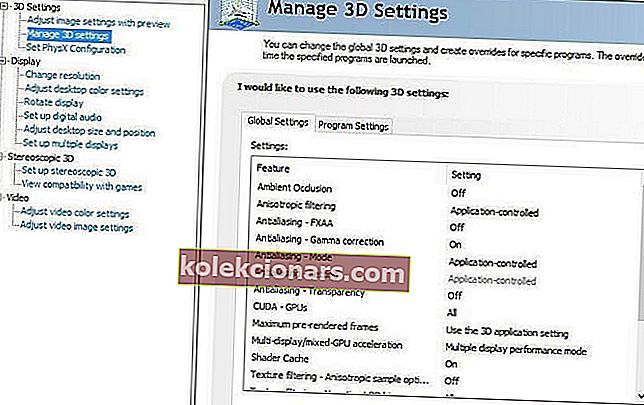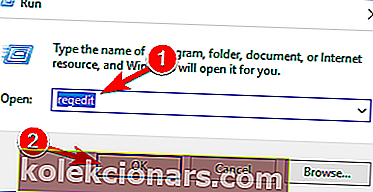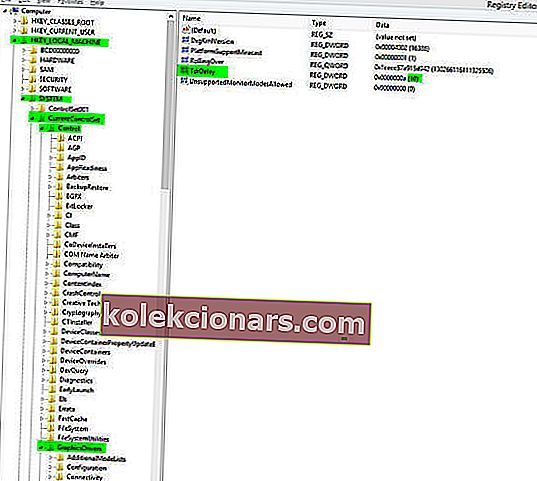- ARK: Survival Evolved -toimintapelin suosio on noussut voimakkaasti parin viime vuoden aikana.
- Valitettavasti peli on aiheuttanut pelaajille ongelmia, jotka vaihtelevat pienestä kehysnopeudesta ja graafisista häiriöistä kaatumiseen ja jäätymiseen.
- Jos haluat oppia lisää suosituimmista pelialustoista, käy Steam-sivulla.
- Kaikki rakastavat pelaamista, joten käy Gaming Hubissamme saadaksesi lisätietoja, uutisia ja vinkkejä.

ARK: Survival Evolved on suosittu toimintapeli, joka on saanut suuren suosionsa viime vuosina. Tietysti pelillä on kohtuullinen osuus ongelmista, ja tässä artikkelissa näemme kuinka korjata nämä ongelmat Windows 10: ssä.
ARK: Survival Evolved -pelaajilla on ollut alhainen kuvataajuus, graafisia vikoja, kaatumisia, jumiutuneita latausnäyttöjä ja monia muita ongelmia, joten katsotaanpa, kuinka korjata nämä ongelmat.
Kuinka voin ratkaista ARK-kaatumiset, alhaisen FPS: n ja häiriöt?
- Päivitä ohjaimet
- Asenna Visual C ++ -jakelukelpoiset tiedostot uudelleen
- Paranna pelisi suorituskykyä
- Peruuta lataus tai käynnistä Steam uudelleen
- Suorita peli yhteensopivuustilassa
- Varmista, että käytössäsi on 64-bittinen Windows 10 -versio
- Määritä näkymäetäisyydeksi Epic
- Muuta käynnistysasetuksia
- Valitse PhysX-prosessori
- Vaihda TdrDelay rekisterieditorilla
- Käytä eri näytön tarkkuutta
- Käytä virallisia palvelimia
- Muuta Nvidia-ohjauspaneelin asetuksia
- Muuta pelitilaa ja päivitä ääniohjaimet
- Lisää koko näyttö käynnistääksesi vaihtoehdot
1. Päivitä ohjaimet
 On raportteja, joiden mukaan ARK: Survival Evolved kärsii kaatumisista. Näiden tietojen mukaan peli kaatuu käynnistyksen yhteydessä lataamisen aikana tai se näyttää mustan näytön ennen kuin se kaatuu.
On raportteja, joiden mukaan ARK: Survival Evolved kärsii kaatumisista. Näiden tietojen mukaan peli kaatuu käynnistyksen yhteydessä lataamisen aikana tai se näyttää mustan näytön ennen kuin se kaatuu.
Tämä tekee pelistä melkein toistamattoman, ja toistaiseksi ainoa ratkaisu on päivittää ohjaimesi ja yrittää ajaa peli uudelleen.
Ohjainten päivittäminen manuaalisesti on erittäin ärsyttävää, joten suosittelemme, että lataat ja asennat DriverFixin tekemään se automaattisesti.
Näin estät tiedostojen menetykset ja jopa pysyvät vauriot tietokoneellesi lataamalla ja asentamalla väärät ajuriversiot.
Sinun ei tarvitse edes napsauttaa mitään, koska kun avaat ohjelman, se alkaa automaattisesti etsiä asemaa mahdollisten ohjaimesi ongelmien varalta.
Muutaman minuutin kuluttua DriverFix antaa sinulle luettelon päivitettävistä suositelluista ohjaimista.
 Se on ainoa osa, johon on puututtava ja päätettävä, mitkä ohjaimet asennetaan erikseen, tai haluatko päivittää ne kaikki napsauttamalla Valitse kaikki -ruutua luettelon yläosasta.
Se on ainoa osa, johon on puututtava ja päätettävä, mitkä ohjaimet asennetaan erikseen, tai haluatko päivittää ne kaikki napsauttamalla Valitse kaikki -ruutua luettelon yläosasta.
Kuten olet ehkä kuvitellut, sinun on yksittäistä asennusta varten tarkistettava vastaava ruutu ohjainten nimien vasemmalta puolelta ja napsautettava asennuspainiketta heidän oikealta puolelta.

DriverFix
Ajureiden automaattinen päivittäminen DriveFixillä tuo sinut toivottavasti takaisin rakastetun ARK-pelisi pelaamiseen hetkessä! Ilmainen kokeiluversio Vieraile verkkosivustolla2. Asenna Visual C ++ -jakelukelpoiset tiedostot uudelleen
 On raportoitu, että ARK: Survival Evolved sisältää tiettyjä graafisia häiriöitä, kuten vihreää vettä ja mustaa taivasta. Tämä näyttää melko luonnottomalta pelissä, mutta on tapa korjata se:
On raportoitu, että ARK: Survival Evolved sisältää tiettyjä graafisia häiriöitä, kuten vihreää vettä ja mustaa taivasta. Tämä näyttää melko luonnottomalta pelissä, mutta on tapa korjata se:
- Mene
Steam\SteamApps\common\ARK\_CommonRedist\vcredist\ - Suorita kaikki asennuskoneet, jotka sinulla on kyseisessä kansiossa, asentamaan Visual C ++ -jakelukelpoiset tiedostot uudelleen.
- Aloita peli ja tarkista, onko ongelma ratkaistu.
3. Paranna pelisi suorituskykyä

ARK Survivalin kaatumiseen liittyvät ongelmat saattavat myös liittyä järjestelmän suorituskykyyn. Voit silti antaa sille vauhtia muuttamatta laitteistokokoonpanoa.
Tarvitset vain asentamaan erillisen sovelluksen, kuten Game Fire . Tämä erinomainen työkalu sammuttaa joitain järjestelmän ominaisuuksia, joita ei tarvita pelisession aikana.
Se kohdistaa myös järjestelmäresurssisi kohti peliä, jota parhaillaan pelaat, jotta tietokoneesi voi suorittaa sen sujuvasti, korkeammalla FPS: llä ja ilman jumiutumista.
Game Fire sisältää myös pelinhallinta-alustan, jonka avulla voit käsitellä kaikkia nimikkeitäsi yhdestä paikasta tietokoneellasi, olivatpa ne paikallisia vai verkossa.

Game Fire
Päästä eroon ARK Survivalin jäätymisestä tai kaatumisesta parantamalla järjestelmääsi Game Fire -palvelulla. Ilmainen kokeiluversio Vieraile verkkosivustolla4. Peruuta lataus tai käynnistä Steam uudelleen
 Tämä on pieni ongelma, mutta on raportoitu, että peli jumittuu lataamisen ollessa 99%.
Tämä on pieni ongelma, mutta on raportoitu, että peli jumittuu lataamisen ollessa 99%.
Voit korjata ongelman yksinkertaisesti peruuttamalla latauksen ja peli päättyy automaattisesti, tai voit yksinkertaisesti käynnistää Steamin uudelleen.
Steamin lataus pysähtyy satunnaisesti? Tämä opas auttaa sinua ratkaisemaan ongelman nopeasti
5. Suorita peli yhteensopivuustilassa
- Napsauta hiiren kakkospainikkeella ARK: Survival Evolved -pikakuvaketta ja valitse Ominaisuudet .
- Siirry Yhteensopivuus- välilehdelle.

- Valitse Suorita tämä ohjelma yhteensopivuustilassa ja valitse luettelosta Windows 7 Service Pack 1 .
- Tallenna muutokset napsauttamalla Käytä ja OK .
- Yritä suorittaa peli uudelleen.
6.Varmista, että käytössäsi on 64-bittinen Windows 10 -versio
 Jos peli ei käynnisty tietokoneellasi, tämä voi johtua Windows 10: n 32-bittisestä versiosta.
Jos peli ei käynnisty tietokoneellasi, tämä voi johtua Windows 10: n 32-bittisestä versiosta.
ARK: Survival Evolved on suunniteltu toimimaan 64-bittisten käyttöjärjestelmien kanssa. Jos käytät 32-bittistä käyttöjärjestelmää ja haluat todella pelata ARK: Survival Evolved -ohjelmaa, kannattaa ehkä harkita siirtymistä 64-bittiseen Windows-versioon.
Huomaa: Jos haluat oppia, mikä on ero 32- ja 64-bittisen sovelluksen välillä, lue tämä yksinkertainen artikkeli.
7. Aseta näkymäetäisyydeksi Epic
 Jos sinulla on kehysnopeusongelmia pelatessasi ARK: Survival Evolved -ohjelmaa, sinun on ehkä vaihdettava Näytä etäisyys eeppiseksi -peliasetuksissa.
Jos sinulla on kehysnopeusongelmia pelatessasi ARK: Survival Evolved -ohjelmaa, sinun on ehkä vaihdettava Näytä etäisyys eeppiseksi -peliasetuksissa.
Meidän on myönnettävä, että tämä ratkaisu näyttää hiukan epätavalliselta, mutta näyttää siltä, että kehittäjät ovat optimoineet pelin Epic-asetukset ja käyttäjät ovat ilmoittaneet paremmasta suorituskyvystä muutettuaan View Distance -asetukseksi Epic.
Tämä ei ehkä toimi sinulle, mutta se on silti kokeilemisen arvoinen ratkaisu.
8. Muuta käynnistysasetuksia

- Avaa Steam ja etsi ARK: Survival Evolved kirjastostasi.
- Napsauta hiiren kakkospainikkeella ARK: Survival Evolved ja valitse Ominaisuudet .
- Napsauta Yleiset-välilehdessä Aseta käynnistysasetukset -painiketta.
- Kirjoita syöttökenttään -USEALLAVAILABLECORES -sm4 -d3d10 ja tallenna muutokset.
Huomautus: ARK: Survival Evolved on melko vaativa peli, ja kun suoritat sen, sinulla on luettelo vaihtoehdoista.
Jos sinulla on vähintään 16 Gt RAM-muistia, valitse Play ARK: Survival Evolved.
Jos sinulla on 4 ja 8 Gt muistia Valitse Käynnistä ARK ( Pieni muistitila 4GB ).
Jos sinulla on vähemmän kuin 4 Gt RAM-muistia, valitse Käynnistä ARK ( erittäin vähän muistia ).

Voit myös kokeilla erilaisia graafisten asetusten arvoja parhaan suorituskyvyn saavuttamiseksi.
9. Valitse PhysX-prosessori
- Avaa Nvidia-ohjauspaneeli .
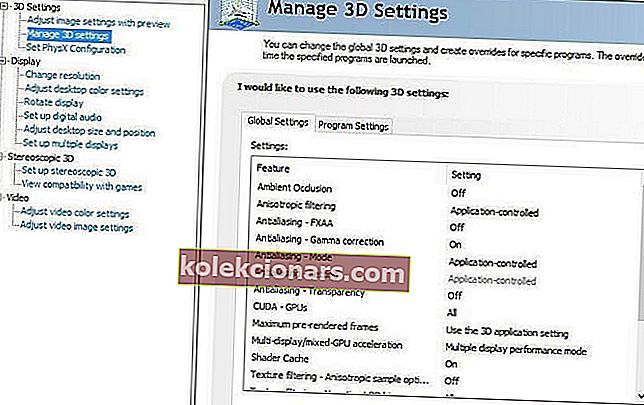
- Siirry 3D-asetuksiin ja napsauta Aseta PhysX-kokoonpano .
- Valitse PhysX-prosessori ja valitse näytönohjain automaattisen valinnan sijaan.
- Tallenna muutokset ja yritä suorittaa peli uudelleen.
Nvidia-ohjauspaneeli ei avaudu Windows-tietokoneellasi? Meillä on oikeat ratkaisut sinulle
10. Muuta TdrDelay Rekisterieditorilla
- Paina Windows Key + RB , kirjoita regedit ja paina Enter suorittaaksesi rekisterieditorin.
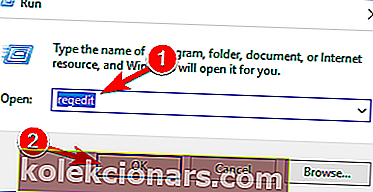
- Siirry vasemmassa paneelissa seuraavaan näppäimeen:
HKEY_LOCAL_MACHINE\SYSTEM\ControlSet002\Control\GraphicsDrivers - Luo oikeassa ruudussa uusi DWORD, jos omistat 32-bittisen Windows-version tai QWORD, jos käytät 64-bittistä Windows-versiota. Nimeä uusi DWORD tai QWORD TdrDelay .
- Kaksoisnapsauta TdrDelay-painiketta ja muuta sen arvoksi 8 tai 10.
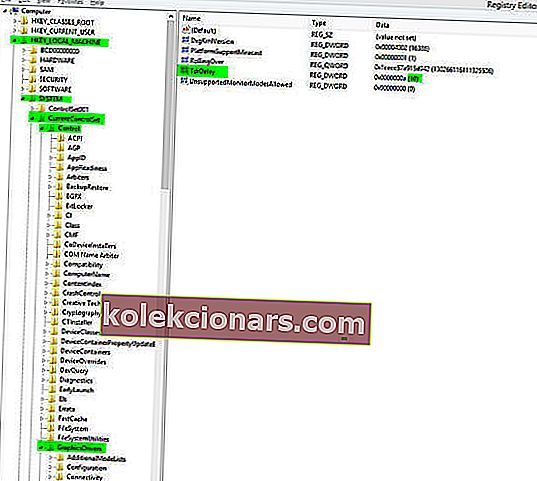
- Sulje rekisterieditori ja yritä suorittaa peli uudelleen.
Huomaa: TDR tarkoittaa aikakatkaisun havaitsemista ja palauttamista, ja tämä ominaisuus vastaa näytönohjaimen uudelleenkäynnistämisestä, jos järjestelmä ei saa vastausta grafiikkakortilta tietyn ajan.
Oletusaika on 2 sekuntia, ja jos järjestelmä ei saa vastausta näytönohjaimelta 2 sekunnissa, se käynnistää näytönohjaimen uudelleen ja kaataa pelisi.
Jos et voi muokata rekisteriäsi, noudata tämän oppaan ohjeita ja opi, miten voit tehdä sen ammattilaisena.
11. Käytä eri näytön tarkkuutta
 Jotkut käyttäjät ovat ilmoittaneet kaatumisista, ja näyttää siltä, että nämä kaatumiset johtuvat pelin tarkkuudesta. Jos suoritat pelin 1920 × 1080 -resoluutiolla, haluat ehkä muuttaa sitä.
Jotkut käyttäjät ovat ilmoittaneet kaatumisista, ja näyttää siltä, että nämä kaatumiset johtuvat pelin tarkkuudesta. Jos suoritat pelin 1920 × 1080 -resoluutiolla, haluat ehkä muuttaa sitä.
Käyttäjien mukaan resoluution muuttaminen 1920 × 1080: stä 1920 × 1200: een on korjannut kaatumiset. Jos et voi käyttää 1920 × 1200 -resoluutiota, käytä sen sijaan mitä tahansa pienempää tarkkuutta.
Jos olet kiinnostunut mukautettujen resoluutioiden luomisesta Windows 10: ssä, tutustu tähän hyödylliseen artikkeliin ja opi tekemään se helposti.
12. Käytä virallisia palvelimia
 Jos latausnäyttösi ovat pitkät, sinun on suositeltavaa vaihtaa virallisiin palvelimiin, koska ne ovat nopeampi ja vakaampi.
Jos latausnäyttösi ovat pitkät, sinun on suositeltavaa vaihtaa virallisiin palvelimiin, koska ne ovat nopeampi ja vakaampi.
Jos vaihtaminen virallisiin palvelimiin ei toiminut sinulle, ongelma saattaa johtua RAM-muistista.
Kuten jo sanoimme, ARK: Survival Evolved on vaativa peli, ja sen suorittaminen vaatii vähintään 4 Gt, joten jos sinulla on vähemmän kuin 4 Gt RAM-muistia, saatat kohdata joitain suorituskykyongelmia.
13. Muuta Nvidia-ohjauspaneelin asetuksia

- Siirry Nvidian ohjauspaneeliin ja napsauta 3D-asetukset .
- Poista käytöstä jotkut vaihtoehdot, kuten Ambient Occlusion , Anti-aliasing jne.
- Tallenna muutokset ja käynnistä peli uudelleen.
14. Vaihda pelitila ja päivitä ääniohjaimet
 Pelin suorittaminen vähän muistia tai erittäin vähän muistia -tilassa voi toisinaan aiheuttaa ääniongelmia, ja pahimmassa tapauksessa et saa ääntä pelatessasi ARK: Survival Evolvedia.
Pelin suorittaminen vähän muistia tai erittäin vähän muistia -tilassa voi toisinaan aiheuttaa ääniongelmia, ja pahimmassa tapauksessa et saa ääntä pelatessasi ARK: Survival Evolvedia.
Tämän korjaamiseksi sinun on suoritettava pelejä normaalitilassa, mutta jos ongelma jatkuu normaalissa pelitilassa, sinun on päivitettävä ääniohjaimet.
15. Lisää koko näyttö käynnistääksesi vaihtoehdot
 Jos saat tyhjän näytön joka kerta, kun aloitat ARK: Survival Evolved, voit ehkä korjata tämän muuttamalla pelin käynnistysvaihtoehtoja.
Jos saat tyhjän näytön joka kerta, kun aloitat ARK: Survival Evolved, voit ehkä korjata tämän muuttamalla pelin käynnistysvaihtoehtoja.
Tarkista ratkaisu 7 nähdäksesi, kuinka voit muuttaa käynnistysvaihtoehtoja, ja varmista, että lisäät koko näytön käynnistysvaihtoehdoksi.
Kuten näette, käyttäjät kohtaavat melko paljon ARK: Survival Evolved -ongelmia. Toivomme, että tästä artikkelista oli ainakin jonkin verran apua ja että pystyit ratkaisemaan ongelmasi.
Jos sinulla on ongelmia joidenkin muiden Windows 10 -pelien kanssa, tarkista lisää ratkaisuja Windows 10-pelikeskuksestamme.
Älä unohda kertoa meille alla olevasta kommenttiosasta, mitä muita ARK: Survival Evolved -ongelmia on kohdannut ja miten käsittelet niitä.
Toimittajan huomautus: Tämä viesti julkaistiin alun perin huhtikuussa 2019, ja sitä on päivitetty ja päivitetty syyskuussa 2020 tuoreuden, tarkkuuden ja kattavuuden vuoksi.